Có nhiều cách để khôi phục ảnh đã xóa vĩnh viễn trên điện thoại Samsung của bạn Người dùng có thể sử dụng các công cụ có sẵn trên điện thoại hoặc tải xuống một số ứng dụng, phần mềm để mọi việc trở nên dễ dàng và hiệu quả hơn. Hãy cùng Điện Thoại Giá Kho tìm hiểu cách khôi phục ảnh đã xóa vĩnh viễn trên Samsung đơn giản và nhanh chóng trong bài viết này nhé.
Bạn đang đọc: Cách khôi phục ảnh đã xóa vĩnh viễn trên Samsung hiệu quả nhất 2024
Cách khôi phục ảnh đã xóa trên Samsung nhanh nhất
khôi phục ảnh qua Ứng dụng Gallery
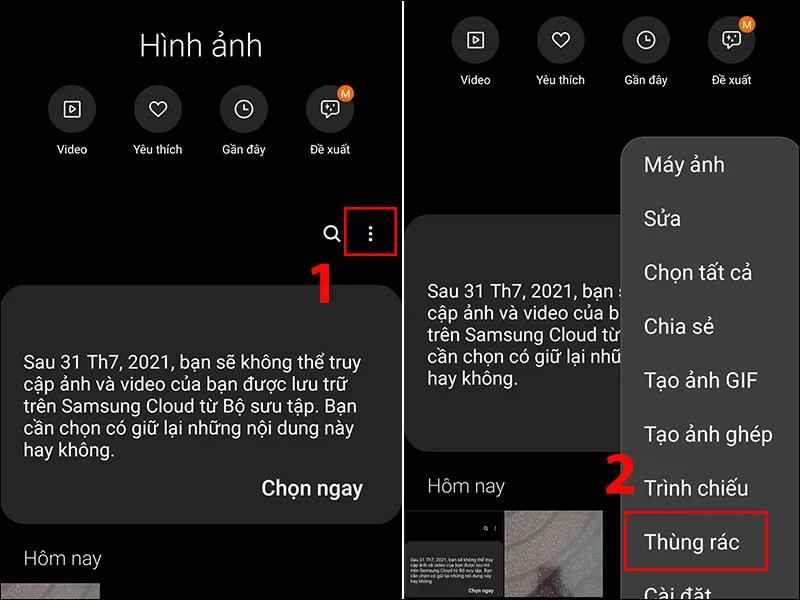
Nếu bạn vô tình xóa ảnh trên Samsung và đang tìm cách khôi phục chúng, đừng lo lắng. Ứng dụng Thư viện trên thiết bị Samsung có một tính năng có thể giúp bạn. Tính năng này là tùy chọn Thùng rác trên thiết bị. Ảnh và video đã xóa sẽ được lưu trữ ở đây trong 30 ngày. Sau khoảng thời gian này, toàn bộ hình ảnh ở đây sẽ bị xóa vĩnh viễn. Dưới đây là hướng dẫn từng bước về cách khôi phục ảnh đã xóa vĩnh viễn trên Samsung:
- Bước 1: Vào Thư viện trên thiết bị Samsung của bạn. Bạn có thể tìm thấy biểu tượng ba chấm ở góc trên bên phải. Một phương pháp khác là tìm biểu tượng menu hamburger và nhấp vào nó.
- Bước 2: Trong menu, bạn sẽ thấy tùy chọn có nhãn “Thùng rác”. Chọn tùy chọn này sau đó chọn tiếp vào phaàn “Chỉnh sửa”
- Bước 3: Bây giờ bạn có thể chọn ảnh bạn muốn khôi phục. Xem các mục đã xóa và chọn ảnh bạn muốn khôi phục.
- Bước 4: Sau khi chọn ảnh, hãy tìm và nhấp vào tùy chọn “Phục hồi”. Điều này sẽ khôi phục các hình ảnh đã chọn. Sau đó, nó sẽ đưa chúng trở lại thư viện điện thoại Samsung của bạn.
Phương pháp này chỉ thành công nếu ảnh bị xóa trong vòng 30 ngày. Ngoài ra, hãy đảm bảo phần mềm thiết bị của bạn được cập nhật lên phiên bản mới nhất. Nếu không, quá trình khôi phục hình ảnh có thể không thành công.
⇒ trả góp điện thoại – Miễn phí giao hàng toàn quốc!
Khôi phục ảnh đã xóa vĩnh viễn trên ứng dụng Google Photos
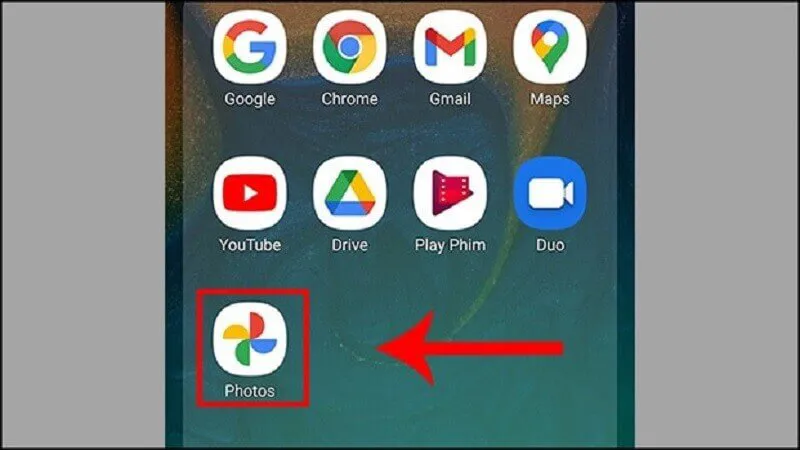
Google Photos là ứng dụng thư viện được cài đặt mặc định trên tất cả điện thoại hệ điều hành Android. Họ cũng có thùng rác để lưu trữ phương tiện đã xóa một cách an toàn. Thùng rác sẽ lưu trữ ảnh của bạn ngoại tuyến trong một khoảng thời gian. Sau đó, nó sẽ thực hiện tự động xóa vĩnh viễn các tập tin media này. Nếu gần đây bạn bị mất ảnh, hãy làm theo các bước bên dưới để khôi phục ảnh đã xóa trên Samsung.
- Bước 1: Mở ứng dụng Google Photos trên thiết bị điện thoại Samsung của bạn. Bạn có thể tìm thấy ứng dụng này trong ngăn kéo ứng dụng hoặc trên màn hình chính của thiết bị.
- Bước 2: Tìm tùy chọn Thư viện ở góc dưới bên phải màn hình. Trong phần Thư viện, bạn sẽ tìm thấy một tùy chọn có tên Thùng rác/Thùng rác. Đây là nơi lưu trữ tạm thời những bức ảnh đã xóa của bạn.
- Bước 3: Nhấn vào đây để chọn khôi phục ảnh. Bạn có thể chọn nhiều ảnh cùng lúc nếu cần.
- Bước 4: Sau khi chọn ảnh, nhấp vào tùy chọn “Phục hồi” nhằm khôi phục các bức ảnh đã chọn. Chúng sẽ được chuyển trở lại Thư viện Samsung của bạn.
Các bức ảnh sau đó sẽ được khôi phục vào album nơi chúng được lưu trữ. Lưu ý rằng Google giới hạn độ phân giải của ảnh ở mức 16 MP. Điều này có nghĩa là nếu ảnh lớn hơn 16MP thì ảnh sẽ bị giảm kích thước thành 16MP. Lưu ý rằng Google Photos chỉ lưu ảnh vào thùng rác trong 60 ngày. Dữ liệu bị xóa mà không sao lưu sẽ được giữ lại trong 30 ngày.
Cách khôi phục ảnh qua ứng dụng Samsung Cloud
Tìm hiểu thêm: Cách lấy video Tiktok làm hình nền có nhạc cực dễ, ai cũng làm được
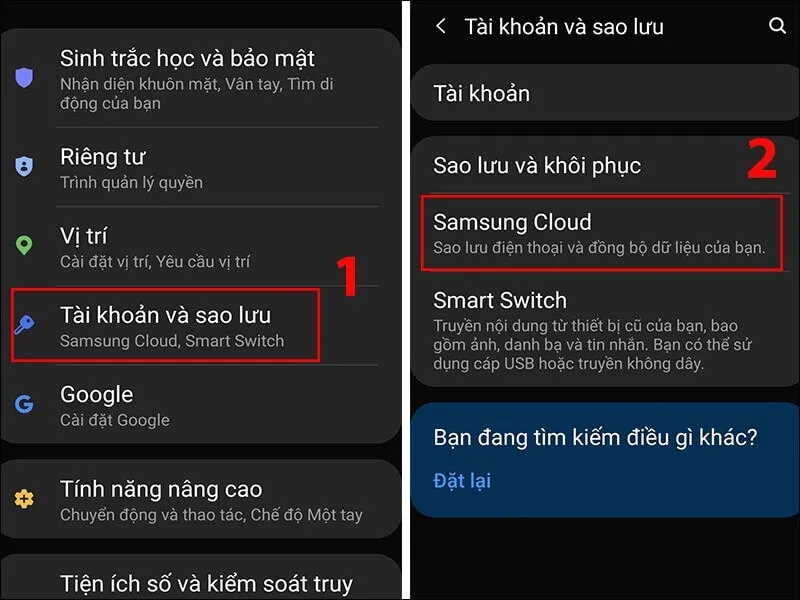
Samsung Cloud là một giải pháp sao lưu đám mây tích hợp. Nền tảng này cung cấp dịch vụ lưu trữ hình ảnh và nhiều dữ liệu khác cho chủ sở hữu thiết bị Samsung. Nó cho phép người dùng sao lưu và đồng bộ danh bạ, ảnh, video và các dữ liệu khác vào tài khoản Samsung của họ. Cách khôi phục ảnh đã xóa trên Samsung Cloud cũng rất đơn giản. Dưới đây là hướng dẫn chi tiết hơn về cách khôi phục ảnh đã xóa vĩnh viễn trên Samsung:
- Bước 1: Đầu tiên hãy mở cài đặt trên điện thoại Samsung của bạn. Nhấp vào tùy chọn Tài khoản & Sao lưu trong menu Cài đặt.
- Bước 2: Trong tab Tài khoản, nhấp vào tùy chọn “Khôi phục dữ liệu”. Sau đó, bạn sẽ thấy danh sách các loại dữ liệu có thể được phục hồi. Chọn thư viện từ danh sách dữ liệu được khôi phục này.
- Bước 3: Chọn ảnh cụ thể hoặc chọn tùy chọn All để chọn tất cả ảnh. Sau đó, nhấp vào “Khôi phục”. Samsung Cloud sẽ bắt đầu truy xuất các ảnh đã xóa vĩnh viễn của bạn.
Hãy kiên nhẫn vì quá trình này có thể mất một chút thời gian tùy thuộc vào kích thước của dữ liệu được truy xuất. Bằng cách làm theo các bước bên dưới, bạn sẽ có thể khôi phục tất cả ảnh đã xóa vĩnh viễn khỏi Samsung Cloud.
⇒ Xem thêm: mua đt trả góp online, an tâm sử dụng, bảo hành chính hãng tại Điện thoại Giá Kho.
Khôi phục ảnh đã xóa bằng ứng dụng của bên thứ ba
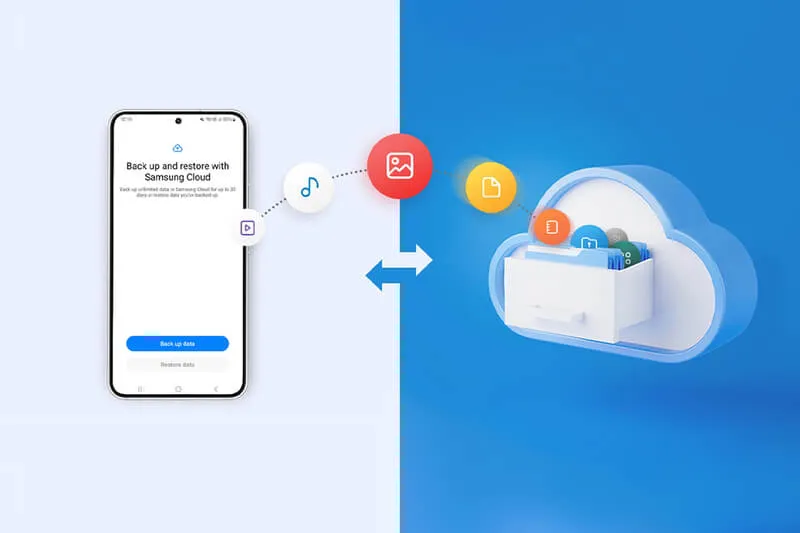
>>>>>Xem thêm: Tiết lộ cách khắc phục khi up ảnh story Instagram bị mờ hiệu quả
Nếu bạn không có bản sao lưu trực tuyến hoặc ảnh không còn trong thùng rác, bạn sẽ cần sử dụng giải pháp của bên thứ ba để khôi phục ảnh trên Samsung. Những ảnh này vẫn có thể được phục hồi bằng phần mềm khôi phục dữ liệu. Loại phần mềm này có thể phân tích dung lượng bộ nhớ của điện thoại.
Hầu hết các ứng dụng khôi phục dữ liệu đều yêu cầu quyền truy cập root để hoạt động hiệu quả. Ngày nay, quá trình root điện thoại Android tương đối đơn giản. Tuy nhiên, điều này không chỉ làm mất hiệu lực bảo hành của thiết bị mà còn gây ra những rủi ro bảo mật nhất định. Trước khi root, bạn cần nghiên cứu kỹ quy trình. Đồng thời, bạn cũng nên tìm hiểu thêm về một số ứng dụng phần mềm khôi phục dữ liệu khác nhau để lựa chọn ứng dụng phù hợp nhất với nhu cầu của mình. Mỗi ứng dụng đều có những tính năng và khả năng phục hồi dữ liệu riêng biệt.
Như vậy, với nội dung bài viết mà Điện Thoại Giá Kho chia sẻ, bạn đã học được cách khôi phục ảnh đã xóa vĩnh viễn trên Samsung. Ngoài ra, đừng quên rằng luôn có cách lưu trữ ảnh cẩn thận để hạn chế sai sót. Nếu bạn muốn biết thêm những thủ thuật hữu ích về Samsung, vui lòng truy cập bài viết sau trên blog Tin Công Nghệ của chúng tôi nhé.
Đọc thêm:
- 10+ app điều khiển tivi Samsung miễn phí trên điện thoại được ưa chuộng
- Tổng hợp các cách dọn rác điện thoại Samsung giúp máy mượt mà hơn
- Cách để tên trên màn hình điện thoại Samsung đơn giản nhất
